

PS でアームの太さを変更する方法は次のとおりです:
1. PS で素材画像を開きます。

#2. [なげなわツール] を使用して、腕とその周囲の環境を囲みます。以下に示すように。

#3. 右クリックして [ぼかし] を選択し、[ぼかし半径] を 20 ピクセルに設定します。
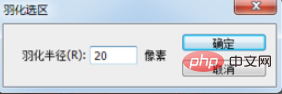
推奨される関連オンライン ビデオ チュートリアル: ps ビデオ チュートリアル
4. Ctrl J を押してレイヤーをコピーし、レイヤー 1 を取得します。 Ctrl T を押して自由変形します。

#5. 右クリックして [変形] を選択し、マウスの左ボタンを押したままゆっくりと前に押します。

#6. Enter キーを押してアーム全体の調整操作を完了します。

#7. レイヤーを結合し、フィルター→液化を実行し、上腕の筋肉を[順変形ツール]で左に押します。
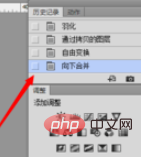
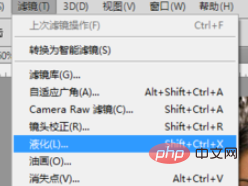

#8. 完成したエフェクト。

おすすめの関連記事とチュートリアル: ps チュートリアル
以上がPSでアームの太さを変更する方法の詳細内容です。詳細については、PHP 中国語 Web サイトの他の関連記事を参照してください。